Chcete svému netbooku vdechnout nový život? Zde je rychlý pohled na Jolicloud, jedinečný nový operační systém založený na Linuxu, který vám umožní používat váš netbook zcela novým způsobem.
Netbooky jsou zajímavou kategorií počítačů. Když byly poprvé vydány, většina netbooků byla dodávána s odříznutým operačním systémem založeným na Linuxu, který vám umožní především snadný přístup k internetu. Spotřebitelé chtěli od svých netbooků více, takže standardem pro netbooky se staly plné operační systémy jako Windows XP a Ubuntu. Společnost Microsoft tvrdě pracovala na tom, aby Windows 7 fungoval skvěle na netbookech, a dnes většina netbooků funguje na Windows 7 skvěle. Komunita Linuxu však také nezastavila a Jolicloud je toho důkazem. Jolicloud je jedinečný operační systém navržený tak, aby do vašeho netbooku přinesl to nejlepší z webových aplikací i standardních programů. Pokračujte v čtení, abyste zjistili, zda je to pro vás ideální netbook OS.
Začínáme
Instalace Jolicloudu na váš netbook je snadná díky instalačnímu programu Jolicloud Express pro Windows. Jelikož mnoho netbooků ve výchozím nastavení spouští Windows, je instalace Jolicloudu snadná. Instalace systému Windows navíc zůstane nedotčená, takže budete mít i nadále snadný přístup ke všem souborům a programům systému Windows.
Stáhněte a spusťte zhruba 700 MB instalační program ( odkaz níže ) stejně jako běžný instalační program ve Windows.

Nejprve se extrahují potřebné soubory.
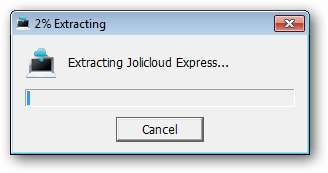
Kliknutím na Začít nainstalujete Jolicloud na svůj netbook.
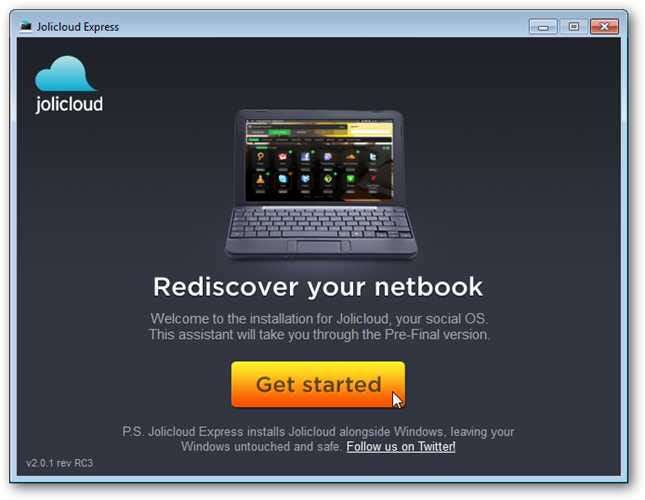
Zadejte uživatelské jméno, heslo a přezdívku pro váš počítač. Pamatujte, že v uživatelském jméně musí být všechna malá písmena a přezdívka by neměla obsahovat mezery ani speciální znaky.
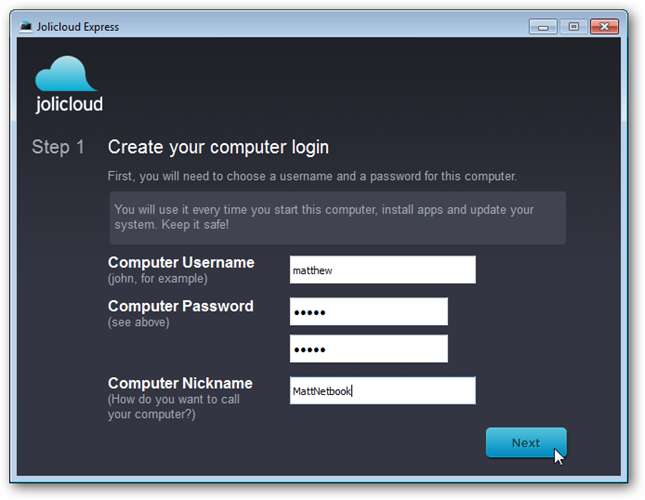
Nyní můžete zkontrolovat výchozí nastavení instalace. Ve výchozím nastavení zabírá 39 GB a nainstaluje se na vaši jednotku C: \ v angličtině. Pokud to chcete změnit, klikněte na Změnit.
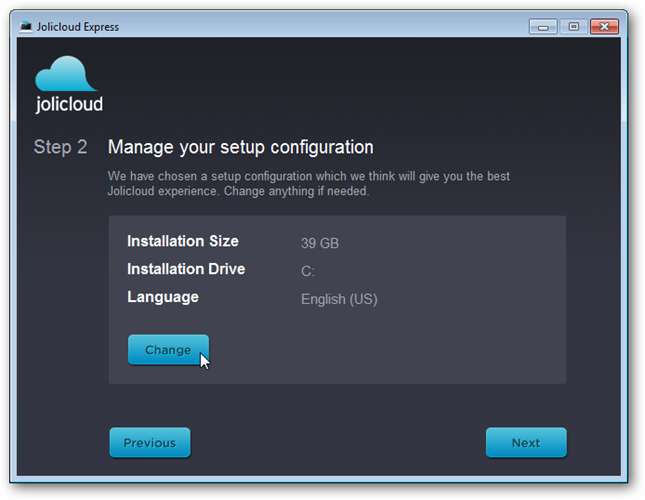
Rozhodli jsme se jej nainstalovat na disk D: na tomto netbooku, protože jeho pevný disk byl již rozdělen na dvě části. Po správném nastavení klikněte na Uložit a v předchozím okně klikněte na Další.
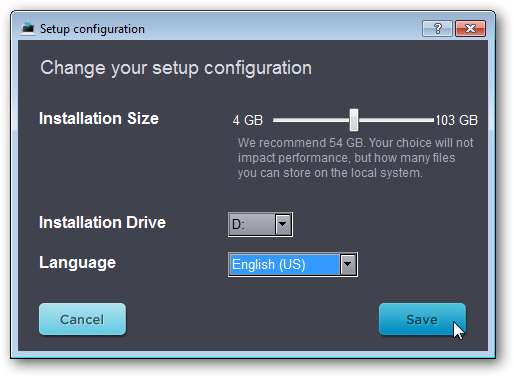
Jolicloud se připraví na instalaci. V našem testu to trvalo asi 5 minut. Po dokončení klikněte na Další.
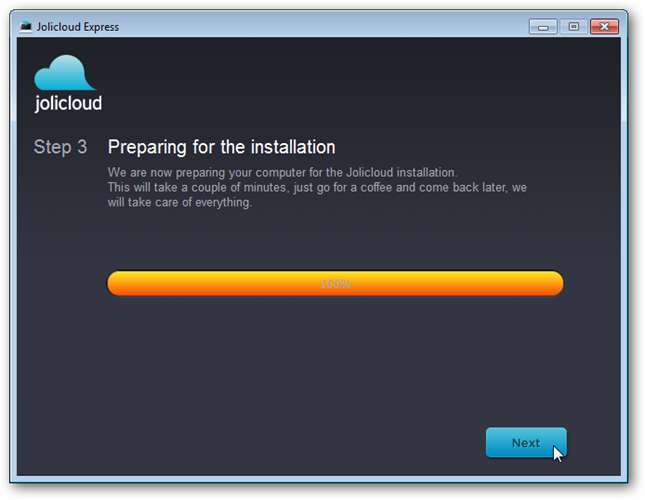
Kliknutím na Restartovat nyní nainstalujete a spustíte Jolicloud.
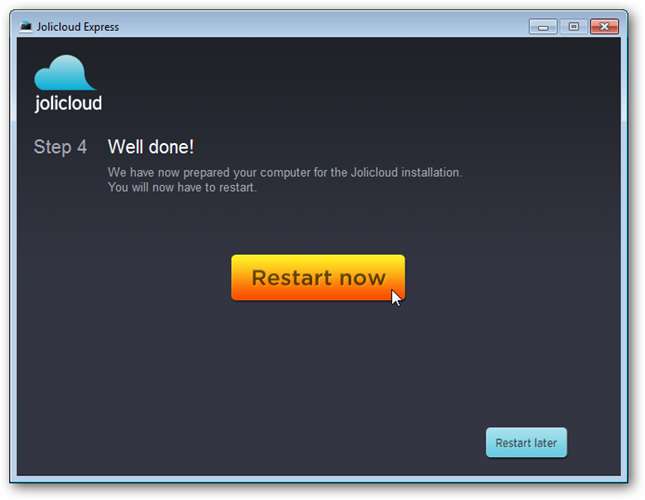
Když se váš netbook restartuje, inicializuje se nastavení Jolicloud.
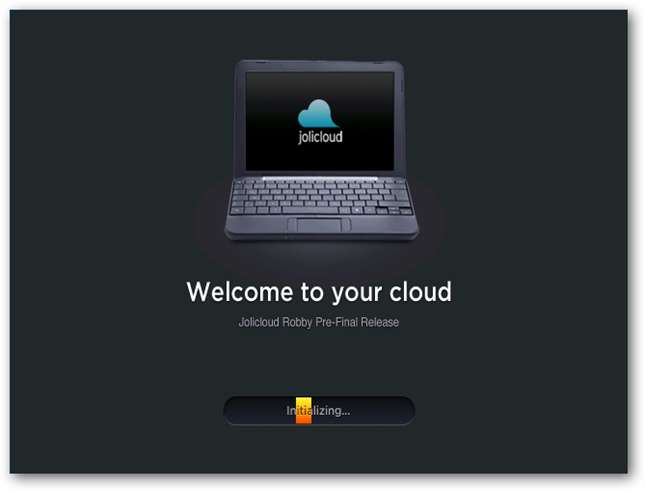
Poté automaticky dokončí instalaci. Jen se posaďte a počkejte; právě teď nemáš co dělat. Instalace v našem testu trvala přibližně 20 minut.
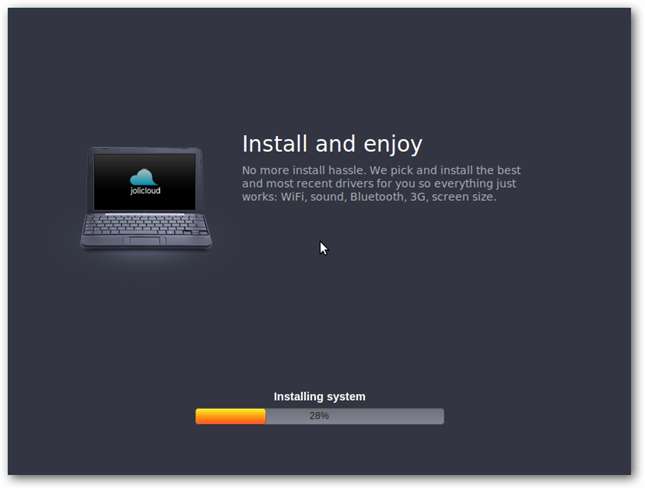
Po dokončení instalace se Jolicloud automaticky restartuje.
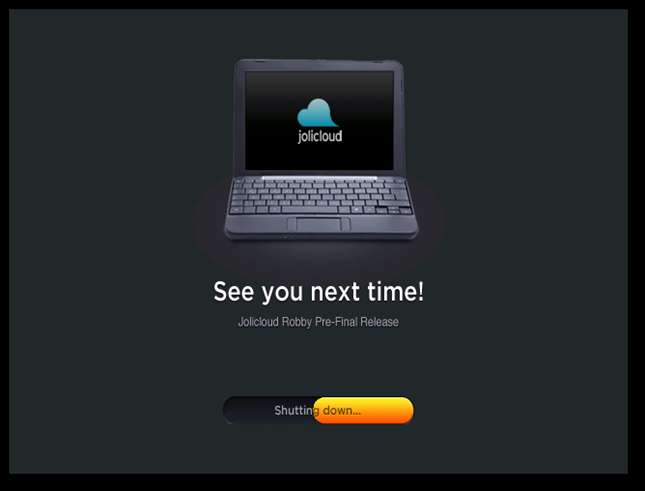
Jakmile se restartuje, jste připraveni jít! Zadejte uživatelské jméno a poté heslo, které jste si vybrali dříve, když jste instalovali Jolicloud z Windows.
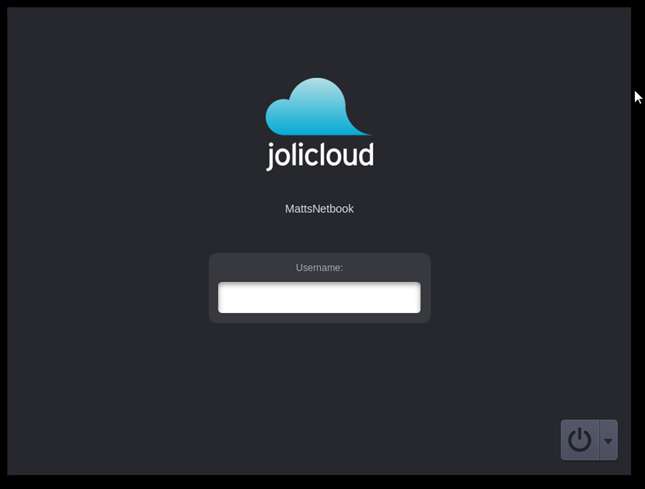
Vítejte na ploše Jolicloud!
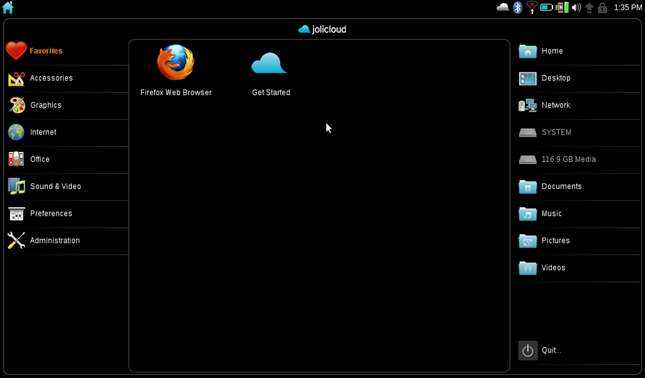
Podpora hardwaru
Nainstalovali jsme Jolicloud na netbook Samsung N150 s procesorem Atom N450, 1Gb Ram, 250Gb pevným diskem a WiFi b / g / n s Bluetooth. Úžasně, jakmile byl Jolicloud nainstalován, bylo vše připraveno k použití. Žádné ovladače k instalaci, žádná potíž s nastavením, vše bylo nainstalováno a nastaveno perfektně. Nastavení napájení fungovalo skvěle a zavření netbooku jej uspalo stejně jako v systému Windows.
Ovladače WiFi bylo obvykle obtížné najít a nainstalovat na Linuxu, ale Jolicloud nechal wifi našeho netbooku okamžitě fungovat. Chcete-li se připojit online, jednoduše klikněte na ikonu Bezdrátové připojení vpravo nahoře a vyberte bezdrátovou síť, ke které se chcete připojit.
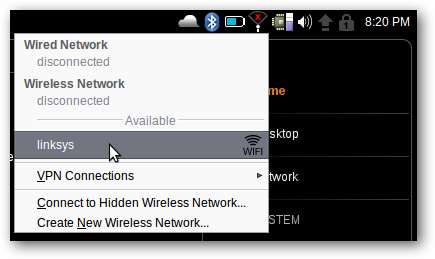
Jolicloud vám dá vědět, až bude přihlášen.
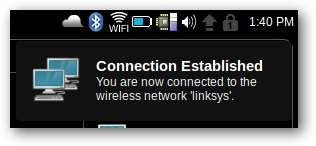
Bezdrátové připojení k síti LAN bylo také bezproblémové; jednoduše připojte kabel a jste připraveni jít. Webová kamera a touchpad také fungovaly dokonale přímo. Jediné, co chybělo, byl multitouch; tento touchpad má ve Windows dva rolování prstem, přiblížení a další pěkné multitouch funkce, ale v Julicloud fungoval pouze jako standardní touchpad. Ve výchozím nastavení bylo aktivováno klepnutí a také rolování na pravé straně, což je hezké.
Jolicloud také podporoval naši grafickou kartu bez další práce. Nativní rozlišení již bylo vybráno a jediným problémem, který jsme měli s obrazovkou, bylo to, že neexistoval žádný zjevný způsob, jak změnit jas. To není zásadní problém, ale bylo by hezké ho mít. Samsung N150 má integrovanou grafiku Intel GMA3150 a Jolicloud slibuje HD video v rozlišení 1080p. Bezchybně přehrávalo video 720p H.264 bez instalace čehokoli navíc, ale koktalo na plném 1080p HD (což je přesně to samé jako přehrávání videa tohoto netbooku ve Windows 7 - 720p funguje skvěle, ale koktá na 1080p). Byli bychom nadšeni, že na tomto netbooku uvidíme Full HD, ale 720p je pro většinu věcí rozhodně v pořádku.
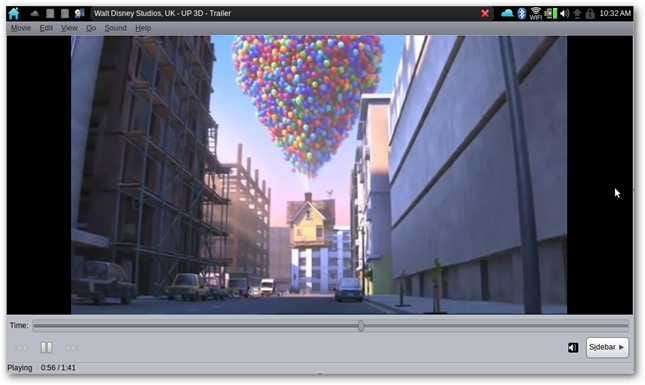
Jolicloud podporuje širokou škálu netbooků a na základě našich zkušeností bychom očekávali, že bude fungovat stejně dobře na jakémkoli podporovaném hardwaru. Podívejte se na seznam podporovaných netbooků zjistit, zda je váš netbook podporován; pokud ne, stále to může fungovat, ale možná budete muset nainstalovat speciální ovladače.
Výkon Jolicloudu byl velmi podobný Windows 7 na našem netbooku. Spustí se asi za 30 sekund a aplikace se načítají poměrně rychle. Obecně jsme nemohli říct velký rozdíl ve výkonu mezi Jolicloud a Windows 7, i když to není problém, protože Windows 7 běží skvěle na současné generaci netbooků.
Používání Jolicloud
Jste připraveni začít používat Jolicloud? Ve své čerstvé instalaci Jolicloud můžete spouštět několik integrovaných aplikací, jako je Firefox, kalkulačka a chatovací klient Pidgin. Má také nainstalovaný přehrávač médií a prohlížeč souborů, takže můžete přehrávat MP3 nebo MPG videa nebo číst e-knihy ve formátu PDF bez instalace čehokoli navíc. Má také nainstalovaný Flash player, takže můžete snadno sledovat videa online.
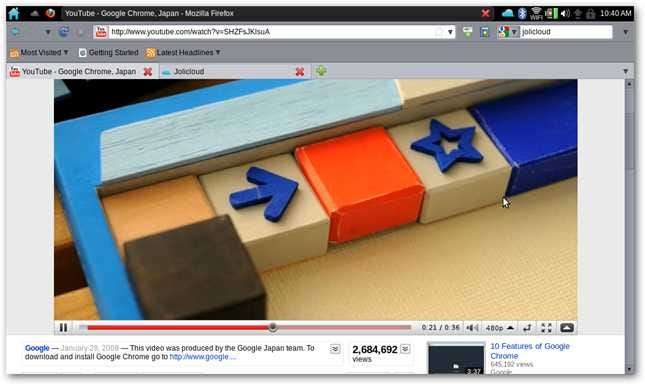
Ke všem svým souborům můžete také přistupovat přímo z pravé strany domovské obrazovky. Můžete dokonce přistupovat k souborům Windows; v našem testu bylo médium 116,9 GB C: z Windows. Vyberte jej pro procházení a otevření libovolného souboru, který jste uložili ve Windows.
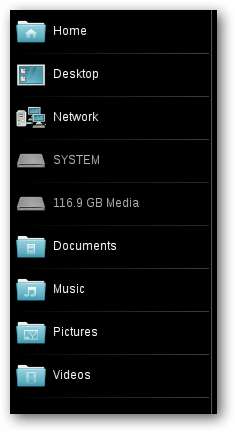
Možná budete muset zadat své heslo, abyste se k němu dostali.
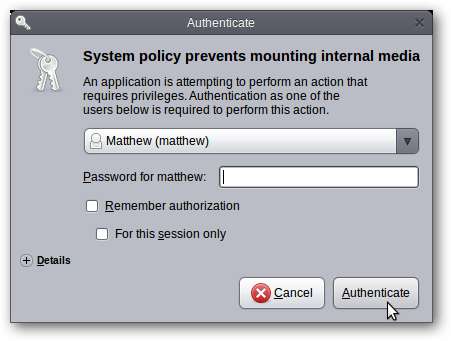
Po ověření se zobrazí všechny vaše soubory a složky systému Windows. Vaše uživatelské soubory (dokumenty, hudba, videa atd.) Budou ve složce Users.

Můžete také snadno přidávat soubory z vyměnitelných médií, jako jsou USB flash disky a paměťové karty. Jolicloud rozpoznal flash disk, který jsme testovali, bez jakýchkoli problémů.

Přidejte nové aplikace
Nejlepší na Jolicloudu je ale to, že velmi usnadňuje instalaci nových aplikací. Na domovské obrazovce klikněte na tlačítko Začínáme.
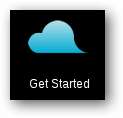
Nejprve si musíte vytvořit účet. Stejný účet pak můžete použít v jiném netbooku, pokud si přejete, a vaše nastavení se mezi nimi automaticky synchronizuje.
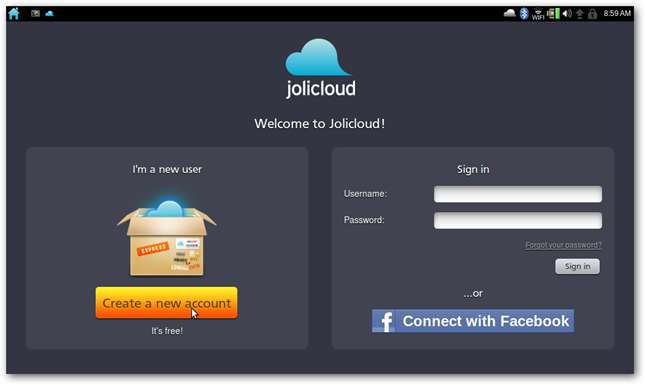
Můžete se buď zaregistrovat pomocí svého účtu na Facebooku,
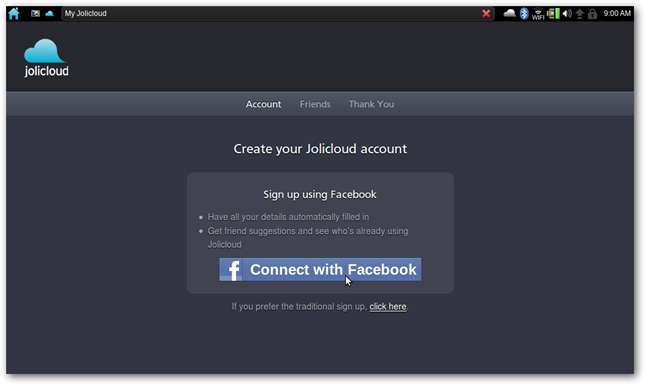
… Nebo se můžete zaregistrovat tradičním způsobem pomocí své e-mailové adresy, jména a hesla. Pokud se zaregistrujete tímto způsobem, budete před dokončením účtu muset potvrdit svou e-mailovou adresu.
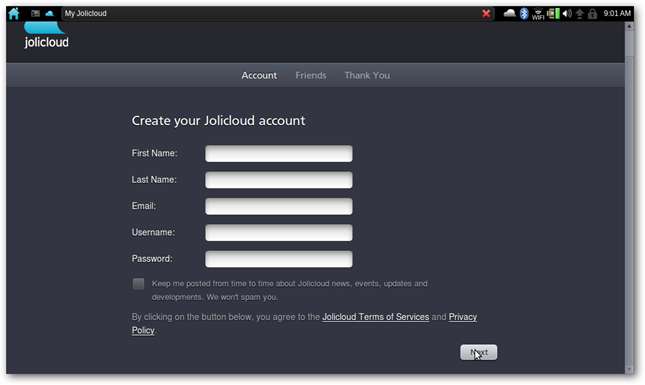
Nyní vyberte ze seznamu model svého netbooku a zadejte název svého počítače.
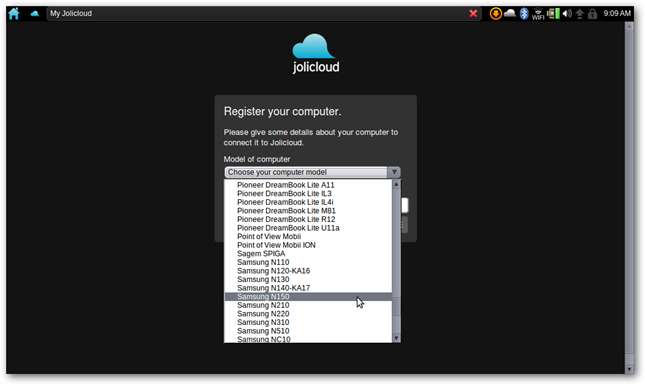
A to je vše! Nyní uvidíte hlavní panel Jolicloud, který vám zobrazí aktualizace a oznámení od přátel, kteří také Jolicloud používají.
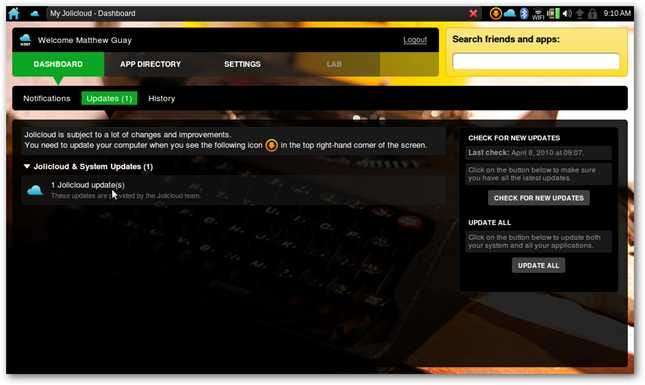
Kliknutím na adresář aplikací vyhledáte nové aplikace pro váš netbook. Zde najdete různé webové aplikace, jako je Gmail, spolu s nativními aplikacemi, jako je Skype, které si můžete nainstalovat do svého netbooku. Jednoduše klikněte na tlačítko Instalovat vpravo a přidejte aplikaci do svého netbooku.
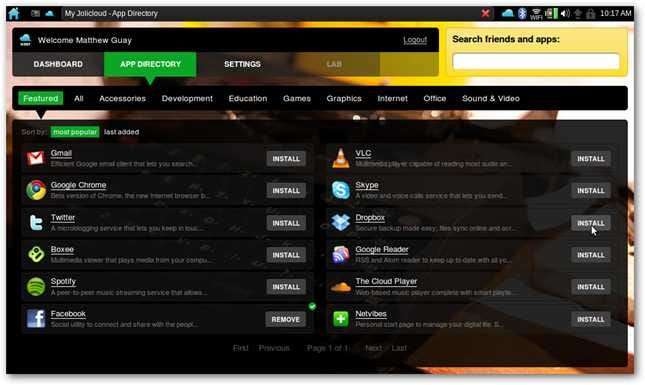
Zobrazí se výzva k zadání hesla systému a poté se aplikace nainstaluje bez jakéhokoli dalšího zadávání.

Jakmile je aplikace nainstalována, vedle jejího názvu se zobrazí značka zaškrtnutí. Můžete jej odebrat kliknutím na tlačítko Odebrat a odinstaluje se bez problémů.

Webové aplikace, jako je Gmail, se skutečně spouštějí v okně Chrome, které umožňuje webové aplikaci běžet na celou obrazovku. Webové aplikace tak získají nativní atmosféru, ale ve skutečnosti běží stejně jako ve standardním webovém prohlížeči.
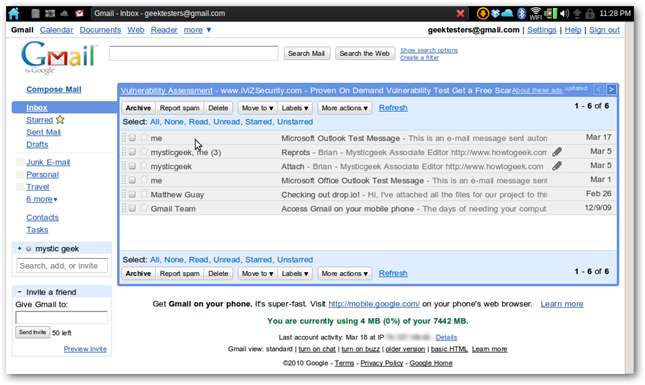
Rozhraní Jolicloud
Většina aplikací běží na maximum a neexistuje způsob, jak je spustit menší. To obecně funguje dobře, protože u malých obrazovek musí většina aplikací stejně fungovat na celou obrazovku.
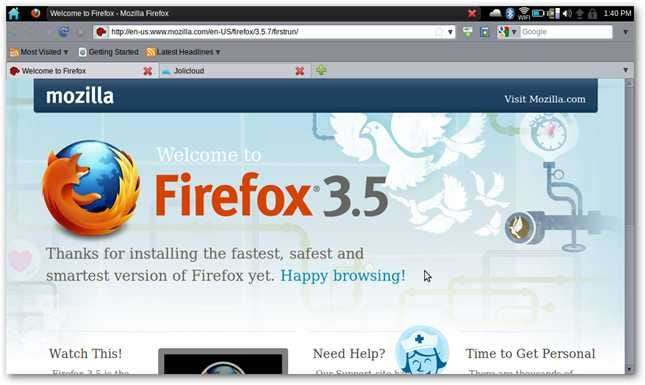
Menší aplikace, jako je kalkulačka nebo chatovací klient Pidgin, běží v okně stejně jako v jiných operačních systémech.
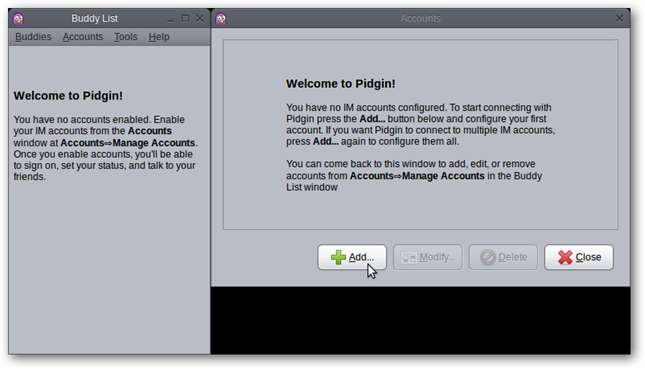
Můžete přepnout na jinou spuštěnou aplikaci výběrem ikony v levém horním rohu nebo se můžete vrátit na domovskou obrazovku kliknutím na domovskou obrazovku. Pokud jste s programem skončili, jednoduše při spuštění klikněte na červené tlačítko X v pravém horním rohu okna.

Nebo můžete mezi programy přepínat pomocí standardních klávesových zkratek, například Alt-tab.
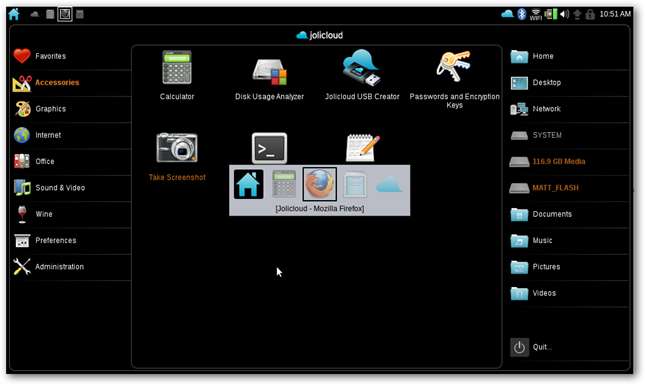
Výchozí stránka na domovské obrazovce je stránka oblíbených položek a všechny ostatní programy jsou uspořádány do jejich vlastních sekcí na levé straně. Pokud však chcete přidat jeden z nich na svou oblíbenou stránku, jednoduše na ni klikněte pravým tlačítkem a vyberte Přidat do oblíbených.
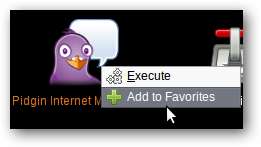
Až skončíte, můžete svůj netbook jednoduše zavřít a usnout. Nebo pokud chcete vypnout, jednoduše stiskněte tlačítko Ukončit v pravém dolním rohu domovské obrazovky a poté vyberte Vypnout.
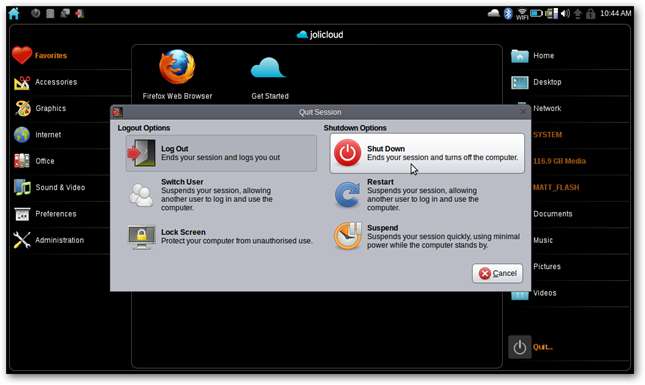
Zavádění Jolicloud
Když nainstalujete Jolicloud, nastaví se jako výchozí operační systém. Nyní, když spustíte netbook, zobrazí se vám seznam nainstalovaných operačních systémů. Můžete vybrat buď Windows, nebo Jolicloud, ale pokud nevyberete žádný výběr, spustí se do Jolicloudu po 10 sekundách.
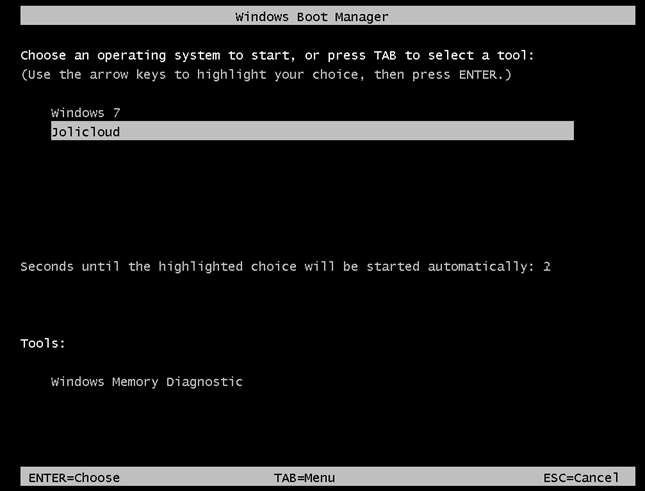
Pokud chcete ve výchozím nastavení spustit systém Windows, můžete to snadno změnit. Nejprve spusťte netbook v systému Windows. Otevřete nabídku Start, klepněte pravým tlačítkem na tlačítko Počítač a vyberte Vlastnosti.

Klikněte na odkaz „Upřesnit nastavení systému“ na levé straně.
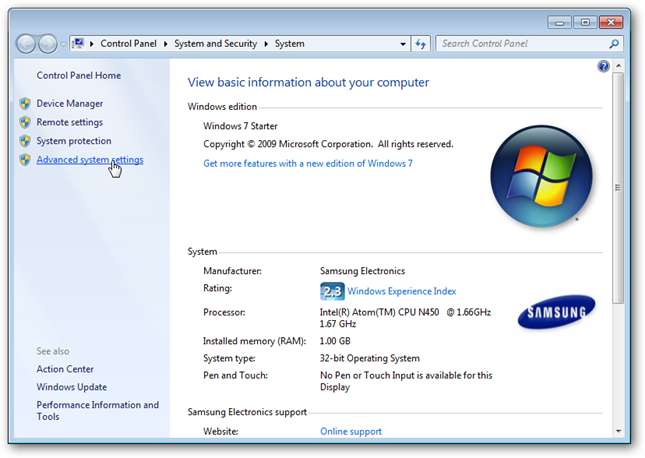
Klikněte na tlačítko Nastavení v části Spuštění a obnovení.
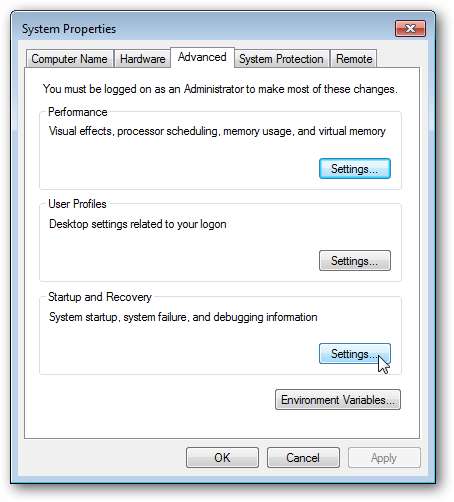
Nyní vyberte Windows jako výchozí operační systém a klikněte na OK. Váš netbook se nyní ve výchozím nastavení spustí v systému Windows, ale při spuštění počítače vám dá 10 sekund na to, abyste se rozhodli zavést systém Jolicloud.
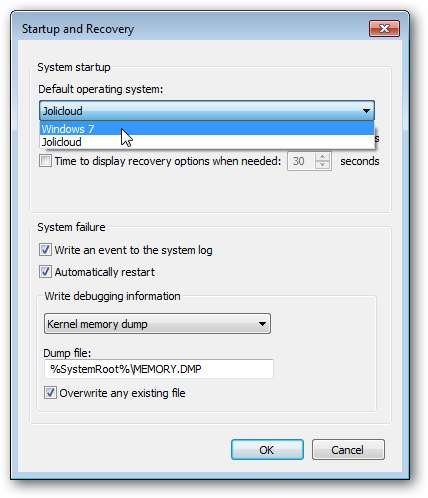
Nebo, pokud jste se rozhodli, že Jolicloud nechcete, můžete jej snadno odinstalovat ze systému Windows. Vezměte prosím na vědomí, že tím odstraníte také všechny soubory, které jste uložili v Jolicloudu, proto je před kopírováním nezapomeňte zkopírovat na disk Windows.
Chcete-li odinstalovat Jolicloud z Windows, otevřete Ovládací panely a vyberte Odinstalovat program.
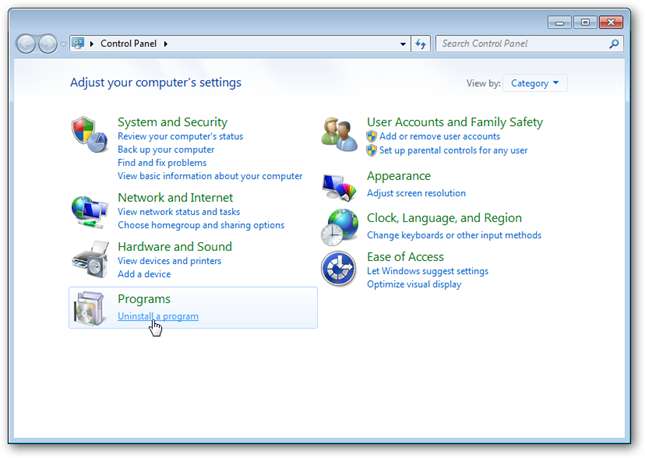
Přejděte dolů a vyberte Jolicloud a klikněte na Odinstalovat / Změnit.
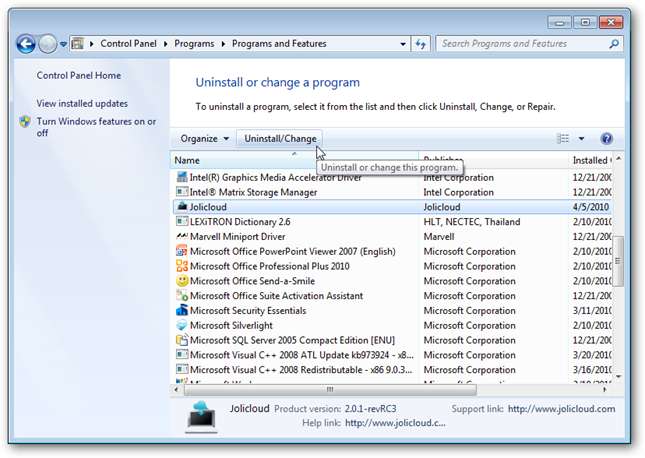
Kliknutím na Ano potvrďte, že chcete Jolicloud odinstalovat.
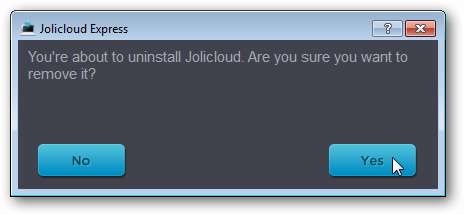
Po několika okamžicích vás upozorní, že Jolicloud byl odinstalován. Jste netbook, který je nyní zpět stejný jako před instalací Jolicloud, pouze s nainstalovaným systémem Windows.
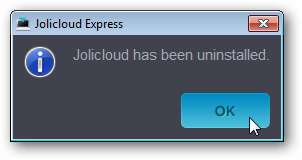
Zavírání
Ať už chcete na svém netbooku nahradit stávající operační systém, nebo si jednoduše chcete vyzkoušet novou verzi systému Linux na svém netbooku, Jolicloud je pro vás skvělou volbou. Byla na nás ohromná solidní hardwarová podpora a snadnost instalace nových aplikací v Jolicloudu. Spíše než jednoduše nám poskytnout standardní operační systém, Jolicloud nabízí jedinečný způsob, jak používat váš netbook s nativními programy a webapps. A ať už jste IT profesionál nebo jste nový uživatel počítače, Jolicloud byl natolik snadný, že to zvládne kdokoli. Vyzkoušejte to a dejte nám vědět, jaký je váš oblíbený operační systém netbooků!
Odkaz







